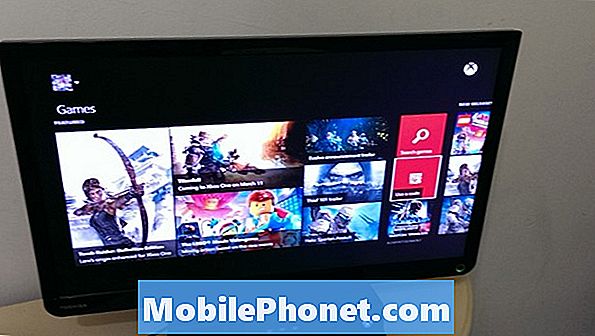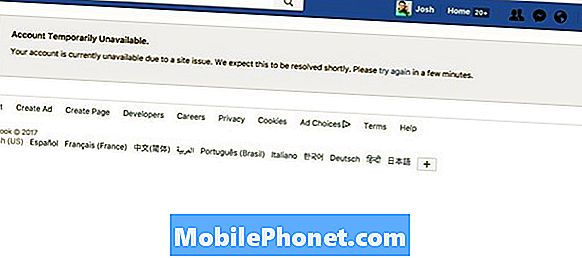เนื้อหา
- ปัญหาที่ 1: Nexus 6P ไม่โหลดระบบปฏิบัติการไม่สามารถบูตเข้าสู่โหมดการกู้คืน
- ปัญหาที่ 2: Nexus 6P รีสตาร์ทเองไม่สามารถบู๊ตได้ตามปกติ
- ปัญหาที่ 3: ที่ชาร์จดั้งเดิมของ Nexus 6P หยุดทำงาน
- ปัญหาที่ 4: Nexus 6P ไม่เริ่มทำงานติดอยู่ในหน้าจอโลโก้ Google
- ปัญหาที่ 5: Nexus 6P ไม่สามารถบู๊ตเป็นโหมดการกู้คืน
สวัสดีผู้ใช้ # Nexus6P! ยินดีต้อนรับสู่โพสต์อื่นที่แก้ไขปัญหา Nexus ที่ส่งมาจากผู้อ่านบางคน เราหวังว่าบทความนี้จะเป็นประโยชน์สำหรับคุณ
หากคุณกำลังมองหาวิธีแก้ไขปัญหา #Android ของคุณเองคุณสามารถติดต่อเราได้โดยใช้ลิงก์ที่ให้ไว้ที่ด้านล่างของหน้านี้
เมื่ออธิบายปัญหาของคุณโปรดระบุรายละเอียดให้มากที่สุดเพื่อให้เราสามารถระบุวิธีแก้ปัญหาที่เกี่ยวข้องได้อย่างง่ายดาย หากทำได้โปรดระบุข้อความแสดงข้อผิดพลาดที่คุณได้รับเพื่อให้เราทราบว่าจะเริ่มต้นที่จุดใด หากคุณได้ลองทำตามขั้นตอนการแก้ปัญหาบางอย่างแล้วก่อนที่จะส่งอีเมลถึงเราอย่าลืมพูดถึงขั้นตอนเหล่านี้เพื่อที่เราจะได้ข้ามไปในคำตอบ
ด้านล่างนี้เป็นหัวข้อเฉพาะที่เรานำเสนอให้คุณในวันนี้:
ปัญหาที่ 1: Nexus 6P ไม่โหลดระบบปฏิบัติการไม่สามารถบูตเข้าสู่โหมดการกู้คืน
สวัสดี. โทรศัพท์ของฉันไม่ได้รับการเริ่มต้นเลย มีเพียงแฟลชของ Google ปรากฏขึ้นบนหน้าจออย่างต่อเนื่อง ฉันลองกดปุ่มลดระดับเสียงและไปถึงตัวเลือกของโหมดการกู้คืนและตัวเลือกอื่น ๆ ด้วย แต่ก็ใช้ไม่ได้เช่นกัน ฉันไม่สามารถเข้าสู่โหมดการกู้คืนได้เช่นกัน เมื่อคืนวานฉันใช้โทรศัพท์และทันใดนั้นในตอนเช้ามันก็เริ่มแสดงแฟลชของ Google บนโทรศัพท์และไม่ได้เปิดใช้งานไม่ว่าฉันจะทำอะไรก็ตาม โปรดช่วยฉันว่าฉันสามารถทำอะไรได้บ้างและข้อมูลทั้งหมดของฉันจะหายไปหรือไม่ถ้าฉันต้องนำไปที่ศูนย์บริการ ข้อมูลของฉันจะหายไปหรือไม่? - นิธิปรารถนา
สารละลาย: หวัดดีพี่นิด เนื่องจากโทรศัพท์ดูเหมือนจะบู๊ตสิ่งแรกที่คุณควรลองคือดูว่าคุณสามารถรีสตาร์ทได้หรือที่เรียกว่าซอฟต์รีเซ็ต ขั้นตอนนี้คล้ายกับการรีสตาร์ทคอมพิวเตอร์เดสก์ท็อป ในการรีเซ็ต Nexus 6P ของคุณอย่างนุ่มนวลให้ทำตามขั้นตอนเหล่านี้:
- กดปุ่ม อำนาจ ประมาณ 7-10 วินาที
- ปล่อยไฟล์ อำนาจ เมื่อจอแสดงผลดับลง
- หากจำเป็นให้กดปุ่ม อำนาจ อีกครั้งเพื่อรีสตาร์ทอุปกรณ์
- รอจนกระทั่งโทรศัพท์รีสตาร์ท
สำหรับผู้ใช้ Nexus บางรายที่พบปัญหาเช่นเดียวกับคุณก่อนหน้านี้พวกเขาสามารถแก้ไขปัญหาได้สำเร็จโดยส่งคืนทุกอย่างในสต็อก ซึ่งหมายความว่าการตั้งค่าซอฟต์แวร์ทั้งหมดจะกลับสู่ค่าเริ่มต้นในการทำงานที่ทราบ สิ่งนี้มีประโยชน์อย่างยิ่งหากปัญหาเริ่มต้นขึ้นหลังจากที่คุณแก้ไขเฟิร์มแวร์ของโทรศัพท์ด้วยซอฟต์แวร์การรูทหรือหากคุณเรียกใช้ ROM ที่กำหนดเอง มีคำแนะนำมากมายที่คุณสามารถทำตามได้โดยค้นหาใน Google
หากโทรศัพท์ยังคงไม่ตอบสนองและไม่ได้ทำการซอฟต์รีเซ็ตเลยคุณสามารถทำอะไรได้ไม่มากนัก เนื่องจากการบูตเข้าสู่โหมดการกู้คืนหรือเมนู Bootloader จะไม่ทำงานคุณจึงโชคไม่ดี คุณจะต้องส่งโทรศัพท์เข้าไปเพื่อให้ตรวจสอบฮาร์ดแวร์ได้ และใช่มีโอกาสที่บริการอาจล้างโทรศัพท์ของคุณให้สะอาดโดยเป็นส่วนหนึ่งของกระบวนการวินิจฉัย เนื่องจากคุณไม่สามารถสร้างข้อมูลสำรองของไฟล์ของคุณได้ในขณะนี้คุณมีแนวโน้มที่จะสูญเสียไฟล์เหล่านี้หากคุณดำเนินการซ่อมแซม
ปัญหาที่ 2: Nexus 6P รีสตาร์ทเองไม่สามารถบู๊ตได้ตามปกติ
Nexus 6p ของฉันจะรีสตาร์ทเพียงรีสตาร์ทโดยแสดง "Google" ทุกๆ 3 วินาที ฉันสามารถเข้าไปที่ Bootloader ได้ แต่หลังจากที่ฉันเลือกตัวเลือกใด ๆ แล้วมันก็ไม่ทำงานและกลับไปเริ่มต้นใหม่ ตอนนี้ฉันกำลังเดินทางไปในยุโรปเหนือและต้องการแก้ไขโดยเร็วเพราะต้องทำงานกับมือถือ โปรดช่วย🙁 - Vincent
สารละลาย: สวัสดี Vincent สมาร์ทโฟนสามารถรีสตาร์ทได้ไม่รู้จบด้วยเหตุผลหลายประการ ในการแก้ไขปัญหาประเภทนี้คุณต้องทราบว่าสาเหตุอาจเกี่ยวข้องกับซอฟต์แวร์หรือฮาร์ดแวร์ วิธีแก้ไขที่ง่ายที่สุดคือซอฟต์แวร์ดังนั้นมาดูกันว่าคุณมีอะไรบ้าง
ล้างแคชพาร์ติชัน
อุปกรณ์ Android เช่น Nexus ของคุณอาจประสบปัญหาหากแคชของระบบเสียหายดังนั้นขั้นตอนแรกในการแก้ไขปัญหาในเกือบทุกปัญหาคือการล้างพาร์ติชันแคช แคชของระบบอยู่ในพาร์ติชันแคชดังนั้นการลบแคชจะเป็นการลบแคชของระบบที่มีอยู่ เมื่อคุณทำเสร็จแล้วโทรศัพท์ของคุณจะเริ่มสร้างแคชใหม่เมื่อเวลาผ่านไป
ปัญหาเนื่องจากแคชของระบบที่เสียหายมักจะเกี่ยวข้องกับประสิทธิภาพเช่นแอพทำงานช้าลงแอพขัดข้องแอพอื่น ๆ ทำงานผิดปกติและบางครั้ง Android ขัดข้องที่ไม่สามารถอธิบายได้ ดังนั้นจึงเป็นเรื่องสำคัญที่คุณจะต้องล้างพาร์ติชันแคช วิธีดำเนินการมีดังนี้
- ปิดโทรศัพท์ของคุณ
- กดค้างไว้ อำนาจ และ ลดเสียงลง ปุ่มในเวลาเดียวกัน ทำเช่นนี้จนกว่าหน้าจอบูตจะปรากฏขึ้น
- หากต้องการไปที่โหมดการกู้คืนให้ใช้ ลดเสียงลง สำคัญ.
- กด อำนาจ กุญแจสำคัญในการยืนยัน
- เมื่อหุ่นยนต์ Android ปรากฏขึ้นให้กดปุ่ม อำนาจ ลงจากนั้นกดและปล่อย ปรับระดับเสียงขึ้น สำคัญ.
- ไปที่ล้างแคชพาร์ติชันตัวเลือกโดยใช้ไฟล์ ลดเสียงลง สำคัญ.
- กด อำนาจ เพื่อยืนยันการเลือกของคุณ
- ใช้ ลดเสียงลง เพื่อเน้น ใช่ ตัวเลือก
- กด อำนาจ เพื่อเลือก
- กด อำนาจ เพื่อรีสตาร์ทโทรศัพท์
ติดตั้งการอัปเดต Android และแอป
เมื่อคุณล้างพาร์ติชันแคชแล้วตรวจสอบให้แน่ใจว่าคุณได้ติดตามด้วยการติดตั้งการอัปเดต Android และแอป (หากมี) สิ่งนี้จะช่วยให้แน่ใจว่าระบบเริ่มสร้างแคชในสถานะที่บริสุทธิ์
บูตไปที่เซฟโหมด
บางครั้งแอปของบุคคลที่สามที่ไม่ดีอาจทำให้แอปอื่น ๆ หรือ Android ขัดข้องได้ หากคุณมีแนวโน้มที่จะติดตั้งแอปจากทั่วทุกมุมโดยไม่ได้ตรวจสอบว่ามาจากแหล่งที่เชื่อถือได้หรือไม่คุณมักจะพบปัญหาเกี่ยวกับแอปบางรูปแบบ หากต้องการดูว่านี่เป็นสาเหตุของปัญหาการรีสตาร์ทแบบสุ่มหรือไม่ให้ลองบูต Nexus 6P ไปที่เซฟโหมด
Safe Mode จะบล็อกแอปและบริการของบุคคลที่สามดังนั้นหากปัญหาไม่เกิดขึ้นนั่นเป็นสัญญาณว่าแอปใดแอปหนึ่งเป็นตัวการ ขั้นตอนในการบูตเข้าสู่เซฟโหมดมีดังนี้
- ตรวจสอบให้แน่ใจว่าคุณอยู่ที่หน้าจอหลัก
- กดปุ่ม อำนาจ สำคัญ.
- เมื่อ ปิดลง หน้าจอโต้ตอบปรากฏขึ้นปล่อยปุ่มเปิด / ปิด
- แตะไฟล์ ปิดลง ตัวเลือก
- หลังจากนั้นสักครู่โทรศัพท์จะถามว่าคุณต้องการรีบูตเข้าสู่เซฟโหมดหรือไม่
- แตะ ตกลง ตัวเลือก
- รอให้ Nexus ของคุณเสร็จสิ้นกระบวนการรีบูต
เช็ดโทรศัพท์ผ่านการรีเซ็ตเป็นค่าเริ่มต้นจากโรงงาน
หากปัญหายังคงมีอยู่แม้ว่าจะทำตามขั้นตอนข้างต้นทั้งหมดแล้วคุณไม่ควรลังเลที่จะทำการรีเซ็ตเป็นค่าเริ่มต้นจากโรงงาน เรารู้ว่านี่เป็นวิธีแก้ปัญหาที่รุนแรง แต่อาจเป็นการแก้ไข เราแนะนำให้คุณบูตเข้าสู่โหมดการกู้คืนและทำการรีเซ็ตเป็นค่าเริ่มต้นจากโรงงาน
ในการบูตในโหมดการกู้คืนให้ทำตามขั้นตอนเหล่านี้:
- กดปุ่มลดระดับเสียงค้างไว้ก่อนจากนั้นกดปุ่มเปิด / ปิดค้างไว้
- เมื่อคุณเห็นข้อมูลบางอย่างบนหน้าจอให้ปล่อยปุ่ม
- โทรศัพท์จะบูตเข้าสู่โหมด Bootloader
- ใช้ปุ่มระดับเสียงไฮไลต์โหมดการกู้คืน
- กดปุ่มเปิด / ปิดเพื่อยืนยันว่าคุณต้องการบูตเข้าสู่โหมดการกู้คืน
- Android ที่มีเครื่องหมายอัศเจรีย์จะปรากฏบนหน้าจอ
- กดปุ่มเปิด / ปิดค้างไว้จากนั้นกดเพิ่มระดับเสียงค้างไว้
- ตัวเลือกการกู้คืนจะปรากฏบนหน้าจอในไม่ช้า
ส่งโทรศัพท์เข้ามา
โปรดทราบว่ามีเพียงหลายสิ่งที่คุณสามารถทำได้ หากไม่มีอะไรทำงานหลังจากทำตามขั้นตอนข้างต้นทั้งหมดฮาร์ดแวร์ที่ไม่ดีจะต้องถูกตำหนิ
ปัญหาที่ 3: ที่ชาร์จดั้งเดิมของ Nexus 6P หยุดทำงาน
ที่ชาร์จของฉันที่มาพร้อมกับ Nexus 6p เพิ่งหยุดชาร์จ ฉันเสียบสายโทรศัพท์และเข้านอน แบตเตอรี่อยู่ที่ประมาณ 50% เมื่อฉันเสียบปลั๊กฉันตื่นขึ้นมาสองสามชั่วโมงต่อมาแบตเตอรี่ลดลงเหลือ 5% และไอคอนการชาร์จบนโทรศัพท์กะพริบเปิดและปิด ตอนนี้ไม่รู้จักว่าเสียบปลั๊กที่ชาร์จนั้นเลย ฉันยังสามารถชาร์จโทรศัพท์ด้วยที่ชาร์จ USB อื่น ๆ ได้ไม่ว่าจะเสียบเข้ากับผนังหรือคอมพิวเตอร์หรือรถของฉัน เฉพาะที่ชาร์จเดิมเท่านั้นที่หยุดทำงาน - คาเมรอนสตาร์ค
สารละลาย: สวัสดีคาเมรอน ปัญหานั้นง่ายมาก - ที่ชาร์จเดิมเสีย เช่นเดียวกับอุปกรณ์อิเล็กทรอนิกส์เครื่องชาร์จอาจทำงานผิดปกติได้เช่นกัน เราไม่รู้ว่าเกิดอะไรขึ้น แต่เพียงแค่แทนที่มันและช่วยตัวเองจากปัญหา
ปัญหาที่ 4: Nexus 6P ไม่เริ่มทำงานติดอยู่ในหน้าจอโลโก้ Google
Nexus 6P ของฉันไม่เริ่มทำงาน ฉันพยายามรีสตาร์ทโทรศัพท์ แต่ได้รับหน้าจอเป็นสีดำและมีคำว่า Google ปรากฏขึ้น พยายามรีบูตโทรศัพท์แล้วไม่มีอะไรเกิดขึ้นหยิบซิมการ์ดออกมาและไม่มีอะไรอีก มันจะกลับไปที่หน้าจอสีดำโดยปิดและเปิด Google word ฉันยังตรวจสอบที่ชาร์จและเต้าเสียบและดูเหมือนว่าทุกอย่างจะทำงานได้ดี ไม่ทราบว่าปัญหาคืออะไร ตรวจสอบเว็บไซต์และช่อง YouTube หลายแห่งแล้วไม่พบวิธีแก้ปัญหาของฉัน - แพทริเซีย
สารละลาย: สวัสดี Patriciaโปรดดูคำแนะนำของเราสำหรับผู้ใช้รายอื่นด้านบน โซลูชันซอฟต์แวร์ใด ๆ ควรแก้ไขปัญหาของคุณ หากไม่ได้ผลให้ซ่อมแซมหรือเปลี่ยนโทรศัพท์
ปัญหาที่ 5: Nexus 6P ไม่สามารถบู๊ตเป็นโหมดการกู้คืน
สวัสดี. ฉันอ่านคำแนะนำของคุณแล้ว แต่ไม่สามารถไปที่หน้าจอโหมดการกู้คืนได้อีกต่อไป ฉันทำได้เมื่อวานนี้ ฉันเลือกแต่ละตัวเลือกสำหรับการกู้คืนบูตโหลดเดอร์ แต่ไม่เคยทำอะไรเลย ทั้งหมดที่ฉันมีตอนนี้คือโลโก้ Google สีขาวและบางครั้งมีไฟสีแดงกระพริบเล็กน้อยที่มุมซ้ายบน โทรศัพท์ไม่ชาร์จ ฉันอยู่ในเนเธอร์แลนด์ คุณอาจจะรู้ว่าฉันสามารถส่งโทรศัพท์ได้ที่ไหนและคุณคิดว่าเป็นไปได้ไหมที่จะบันทึก ฉันมีมันเพียงหนึ่งปี มีความทรงจำที่มีค่ามากมาย (ไม่ได้สำรองข้อมูลไว้แน่นอน) แต่ฉันรักโทรศัพท์เครื่องนี้จริงๆ ยินดีให้คำแนะนำใด ๆ ขอขอบคุณ. - เจนนิเฟอร์ดีแกน 2530
สารละลาย: สวัสดีเจนนิเฟอร์ดีแกน พ.ศ. 2587 ปัญหาของคุณก็เหมือนกับปัญหาอื่น ๆ ข้างต้นเช่นกันดังนั้นอย่าลืมลองทำตามคำแนะนำทั้งหมดของเรา หากคุณไม่สามารถเข้าสู่โหมดการกู้คืนได้ในขณะนี้คุณควรพยายามเปลี่ยนซอฟต์แวร์กลับเป็นสต็อก การรีเซ็ตเป็นค่าเริ่มต้นจากโรงงานหรือการเปลี่ยนกลับเป็นเฟิร์มแวร์หุ้นจะลบโทรศัพท์แน่นอนดังนั้นการกู้คืนรูปภาพและวิดีโอของคุณจะทำได้ก็ต่อเมื่อโทรศัพท์สามารถบู๊ตเข้าสู่เซฟโหมดหรือโหมดปกติได้ นอกสองสถานการณ์นี้คุณมักจะไม่ได้รับไฟล์ของคุณเลย